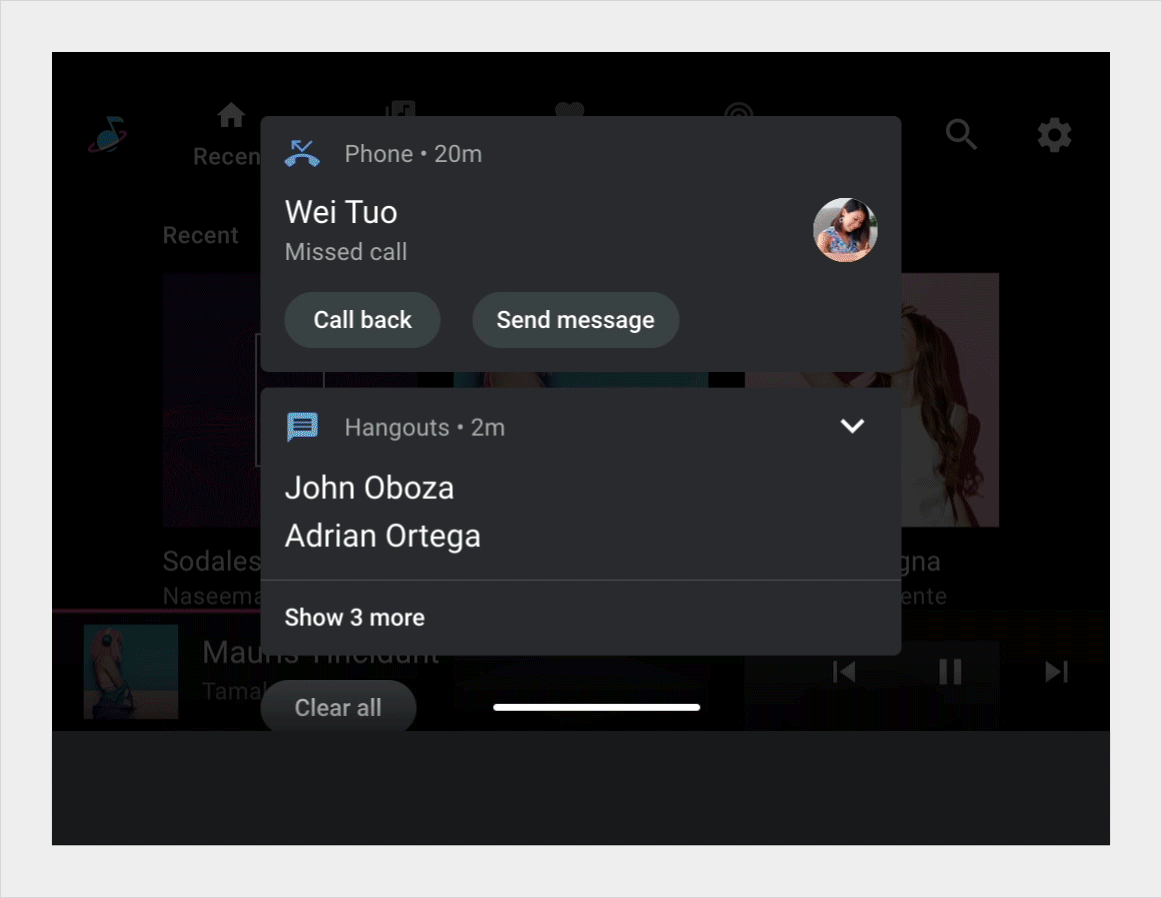El comportamiento de las notificaciones en el SO Android Automotive depende de su prioridad, que determina si llegan como notificaciones de atención (HUNs) o si se envían al Centro de notificaciones.
Prioridad de las notificaciones
En el SO Android Automotive, la prioridad de una notificación depende de los siguientes dos aspectos:
- Su nivel de importancia
- Su categoría de contenido
Niveles de importancia
Los niveles de importancia para las notificaciones en vehículos son los mismos que para las notificaciones en otras ubicaciones.
Estos niveles de importancia se clasifican de la siguiente manera, de los más a los menos importantes:
- MAX
- ALTA
- PREDETERMINADO
- BAJO
- MIN
En los vehículos, los niveles de importancia se usan para determinar qué notificaciones aparecen como HUNs y también para suprimir notificaciones de servicios en primer plano no importantes que podrían distraer a los conductores.
Categorías de contenido
Las categorías de contenido para las notificaciones en vehículos incluyen la mayoría de las categorías de notificaciones habituales de Android, además de tres categorías específicas de vehículos: CAR_EMERGENCY, CAR_WARNING y CAR_INFORMATION.
Las categorías específicas de vehículos se encuentran dentro del pequeño subconjunto de notificaciones que pueden aparecer como HUNs, junto con las de las categorías CALL, MESSAGE y NAVIGATION.
Solo hay dos tipos de notificaciones de Android que no se representan como notificaciones en vehículos:
- Notificaciones de TRANSPORTE (para la reproducción de contenido multimedia)
- Notificaciones de servicios en primer plano no importantes (nivel de importancia BAJO o inferior), independientemente de la categoría
Las notificaciones de la categoría TRANSPORTE no son necesarias en vehículos, ya que la información de reproducción de contenido multimedia se proporciona en la plantilla multimedia (a través de la vista de reproducción o la barra de control minimizada), y no en las notificaciones.
Qué notificaciones aparecen y dónde
En el SO Android Automotive, algunas notificaciones aparecen como HUN (notificaciones emergentes), que cubren temporalmente parte de la pantalla actual. La mayoría de las notificaciones también van al Centro de notificaciones, donde se puede consultar más adelante.
La decisión de interrumpir al conductor con una HUN se basa en gran medida en la categoría de contenido de la notificación, y el nivel de importancia también contribuye a la decisión en algunos casos.
Detalles de las notificaciones que aparecen y los lugares que figuran en la tabla a continuación
| HUNS
Estas categorías de notificaciones aparecen como HUN solo cuando su nivel de importancia es ALTO o superior. |
Centro de notificaciones | Ni HUN ni Centro de notificaciones |
|---|---|---|
* Además de tener un nivel de importancia ALTO o superior, las notificaciones de estas categorías deben publicarse mediante apps con privilegios del sistema o apps firmadas con la clave de plataforma para aparecer como HUN. |
|
Notificaciones de servicio en primer plano con un nivel de importancia BAJO o inferior de apps con privilegios del sistema o apps firmadas con la clave de plataforma |
Las notificaciones de servicios en primer plano se relacionan con las operaciones que los usuarios pueden notar en segundo plano. Suele ser la reproducción de pistas de audio. Al igual que con las notificaciones de TRANSPORTE, las notificaciones de servicio en primer plano relacionadas con la reproducción de contenido multimedia no son necesarias en el SO Android Automotive, ya que esta se controla mediante los componentes multimedia exclusivos que se describen en Cómo reproducir contenido multimedia.
Cómo funcionan las HUNs
Cuando llega una HUN:
- En la experiencia de referencia vertical, aparece en la parte inferior de la pantalla.
- En la pequeña experiencia de referencia horizontal, aparece en la parte superior de la pantalla actual y cubre el contenido detrás de la tarjeta de notificación.
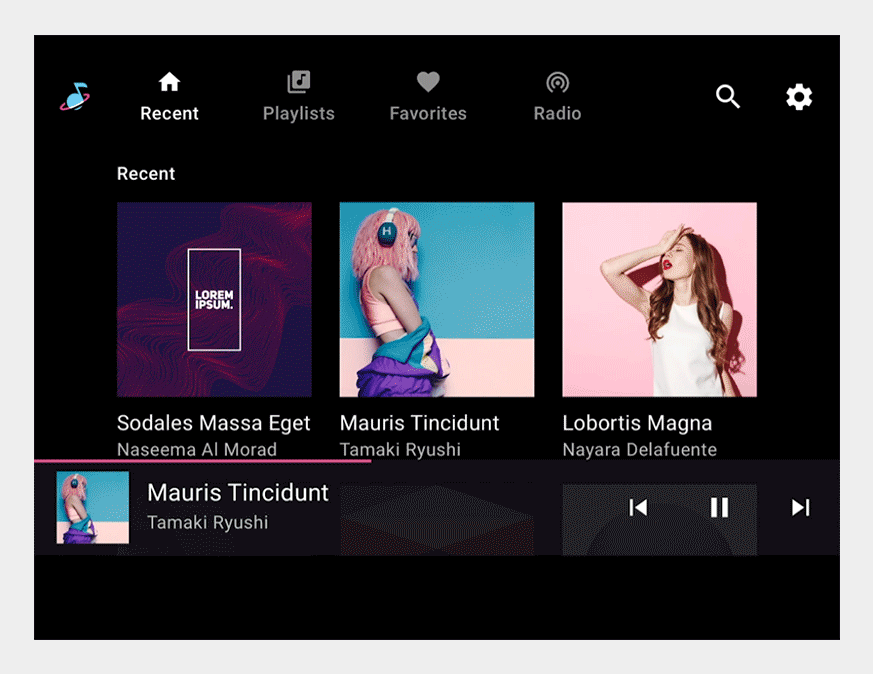
Los conductores pueden interactuar con el contenido (incluida la reproducción de mensajes) o deslizar el dedo para descartar la HUN. Debido a que la mayoría de las HUNs también se envían al Centro de notificaciones, los conductores pueden ir más tarde para interactuar con las notificaciones que descartaron.
Si el conductor no realiza ninguna acción, la HUN se cierra automáticamente después de un tiempo predeterminado de 8 segundos (configurable por los fabricantes de automóviles), excepto en algunas situaciones especiales: llamadas telefónicas mediante llamadas y HUNs de navegación ("siguiente giro").
LLAMADA, MENSAJE y NAVEGACIÓN son las únicas categorías de notificaciones no específicas de vehículos que pueden aparecer como HUN. También tienen algunas consideraciones de diseño especiales, como se indica en las siguientes secciones.
HUNs de llamada entrante
Aparecerá una HUN para una llamada entrante mientras el teléfono esté sonando, es decir, hasta que la llamada se responda o rechace.
Los usuarios deben poder responder o rechazar la llamada a través de las condiciones de acción en la HUN.
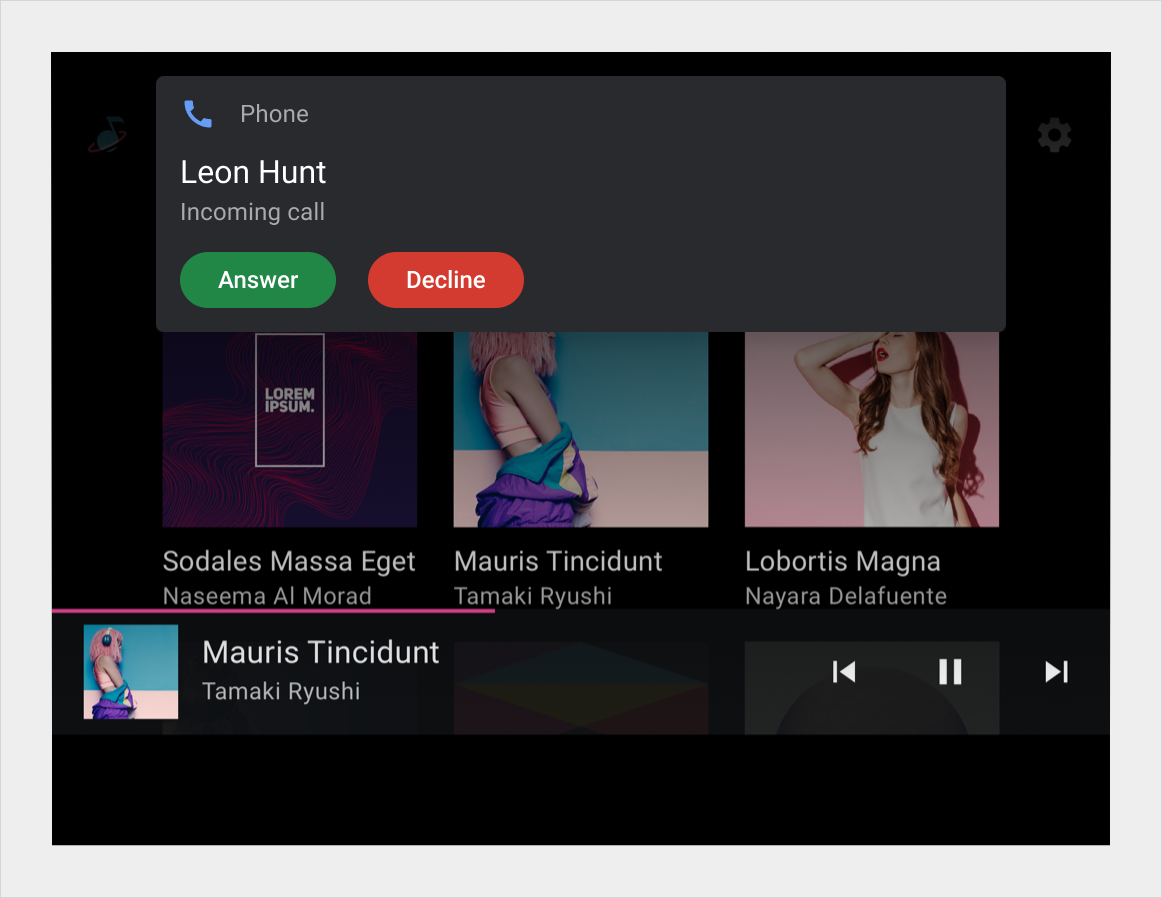
Los fabricantes de automóviles pueden usar colores para ayudar a los usuarios a distinguir fácilmente entre el botón Respuesta (de color verde aquí) y el botón Rechazar (de color rojo)
HUNs de mensaje entrante
Las notificaciones son la única manera en que los usuarios pueden recibir mensajes de texto en el SO Android Automotive mientras conducen.
Los usuarios deberían poder realizar las siguientes acciones a través de las condiciones de acción en el mensaje HUN:
- Reproducir el mensaje
- Silenciar la conversación (dejar de que sus mensajes aparezcan como HUNs durante el viaje)
Si un usuario elige reproducir el mensaje, el Asistente (si está habilitado) o TTS (Texto a voz), lo leerá en voz alta. Si los usuarios silencian las notificaciones de una conversación, podrán leerlas más tarde en el Centro de notificaciones.
Cuando el usuario conduce, la HUN del mensaje no debe mostrar una vista previa del mensaje para minimizar el tiempo que indica que la persona no está en la ruta. Sin embargo, cuando el vehículo está detenido o estacionado, los fabricantes pueden optar por permitir las vistas previas de mensajes.
HUNs de navegación
Las HUNs de navegación, como las instrucciones de "siguiente giro", se mantendrán activas si la app continúa enviándole actualizaciones. De lo contrario, se descartará después de 8 segundos o según lo que se haya configurado como tiempo predeterminado.
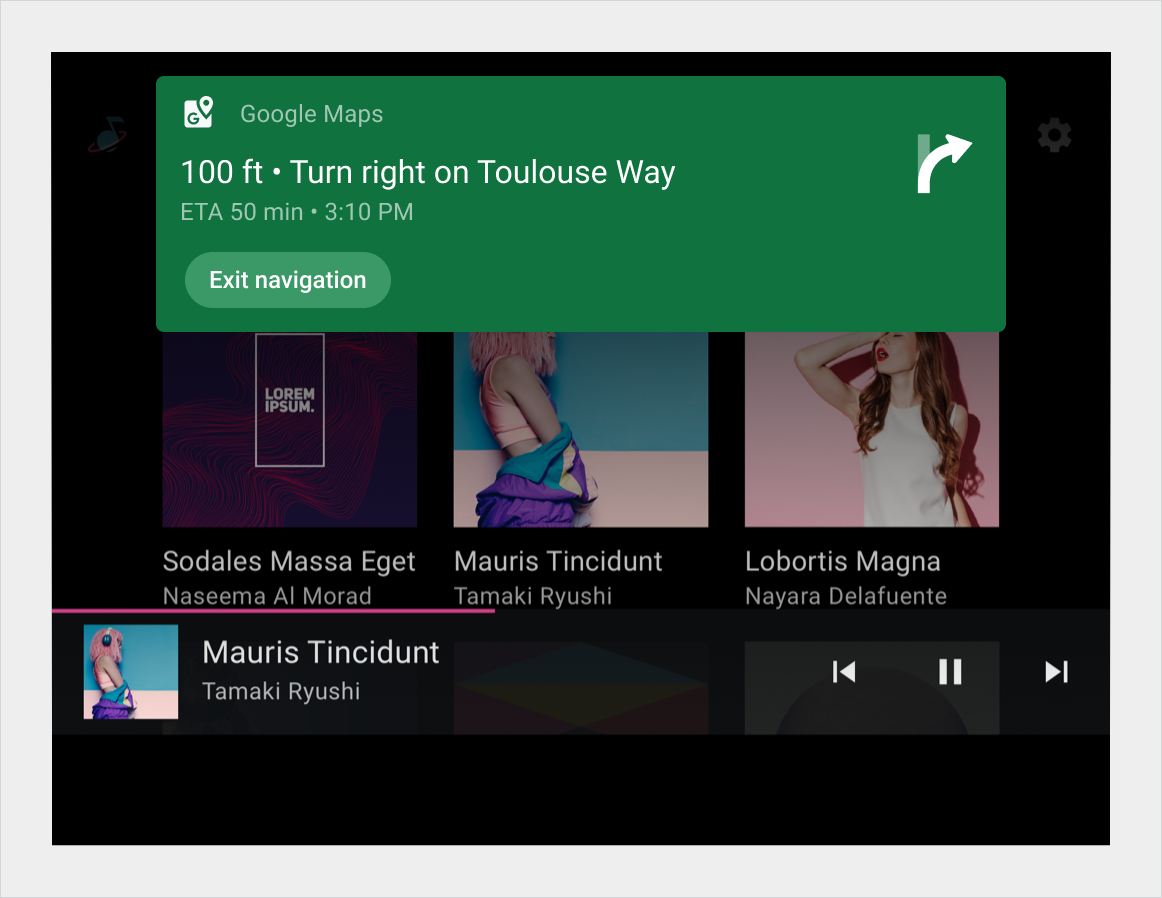
Las notificaciones de navegación pueden tener colores de fondo personalizados proporcionados por los desarrolladores de apps (si lo permiten los fabricantes de vehículos) y pueden usar íconos grandes para mostrar flechas de giro u otros símbolos que refuercen gráficamente las instrucciones de navegación.
Las HUNs de navegación son las únicas HUNs que no se envían al Centro de notificaciones para que los usuarios puedan consultarlas más adelante. Son relevantes solo durante el período corto anterior al giro u otro evento de navegación.
Los fabricantes de automóviles pueden evitar que las notificaciones de navegación aparezcan como HUNs si no las necesitan.
Cómo funciona el Centro de notificaciones
El Centro de notificaciones es el destino central para interactuar con las notificaciones en vehículos. Se borra automáticamente al comienzo de cada viaje.
La mayoría de las notificaciones en vehículos aparecen en el Centro de notificaciones, incluso si también aparecen como HUNs y se descartan en ese contexto. Para obtener más información acerca de los tipos de notificaciones que se envían al Centro de notificaciones, consulta Qué notificaciones aparecen en cada lugar.
Acceso al Centro de notificaciones
Los fabricantes de automóviles pueden personalizar la forma en que los usuarios acceden a su Centro de notificaciones. Pueden implementarlo como un tono que los usuarios despliegan sobre la pantalla actual o pueden convertirlo en una pantalla independiente a la que los usuarios accedan a través de un botón en la barra de estado del sistema o de navegación.
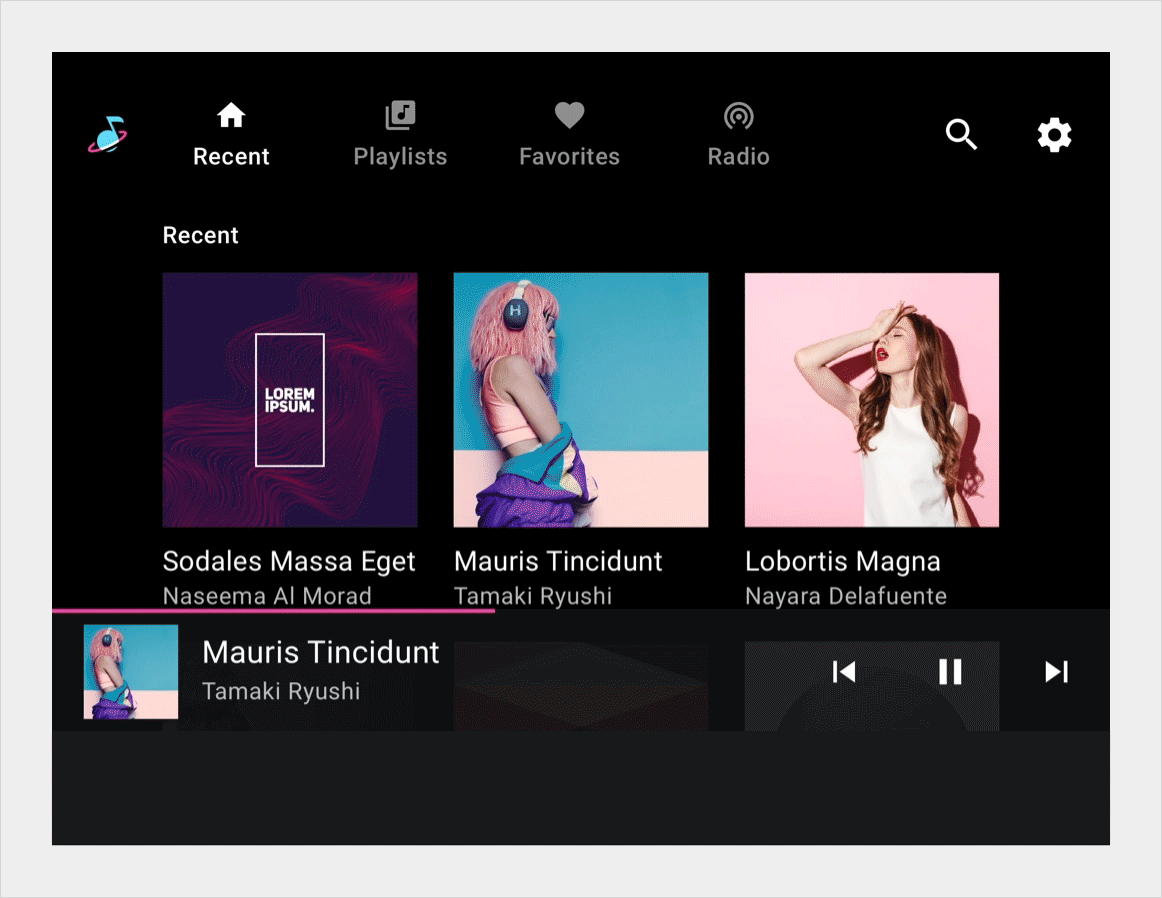
Orden de lista y desplazamiento
Dentro del Centro de notificaciones, las notificaciones se presentan en una lista de desplazamiento en orden de prioridad (de mayor a menor), donde la prioridad se determina por categoría y nivel de importancia. Las notificaciones de las categorías CAR_EMERGENCY y CAR_WARNING tienen la mayor prioridad, por lo que siempre se muestran en la parte superior.
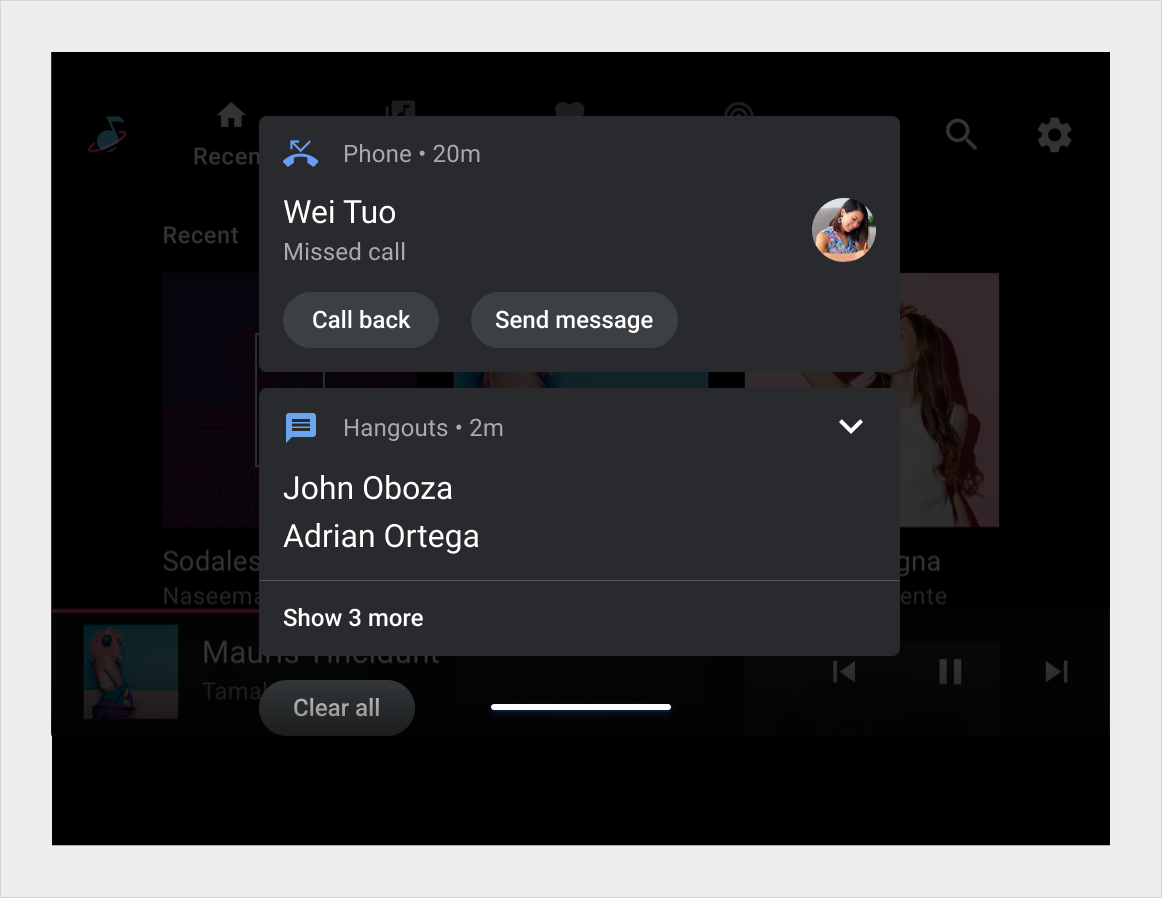
Cómo interactuar con notificaciones agrupadas
Si una sola app tiene 4 o más notificaciones en el Centro de notificaciones que pertenecen a un grupo, esas notificaciones se agrupan en una sola tarjeta. Si deslizas el dedo sobre una tarjeta de notificaciones agrupada, se descartarán todas las notificaciones del grupo.
Las notificaciones agrupadas tienen un botón para expandir o “mostrar más” que los usuarios pueden presionar a fin de ver todas las notificaciones del grupo y poder interactuar con ellas individualmente. Cuando se expande el grupo, puedes usar el mismo botón para contraer las notificaciones en una sola tarjeta (“mostrar menos”).
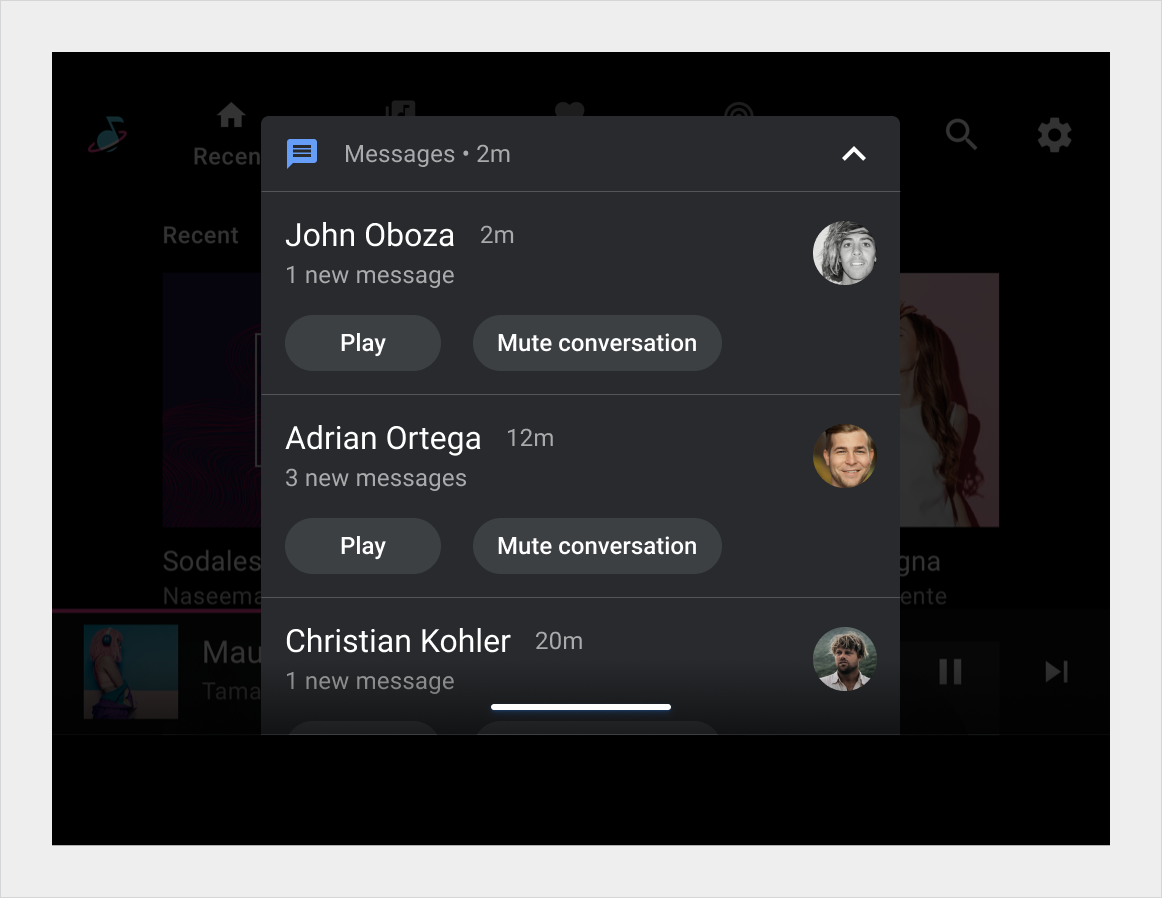
Cómo interactuar con notificaciones individuales
Dentro del Centro de notificaciones, los usuarios pueden explorar, responder y descartar notificaciones. Al igual que con las HUNs de mensajes, los usuarios pueden reproducir mensajes directamente desde las notificaciones de mensajes correspondientes.
Los usuarios pueden descartar notificaciones individuales en el Centro de notificaciones deslizándolas.
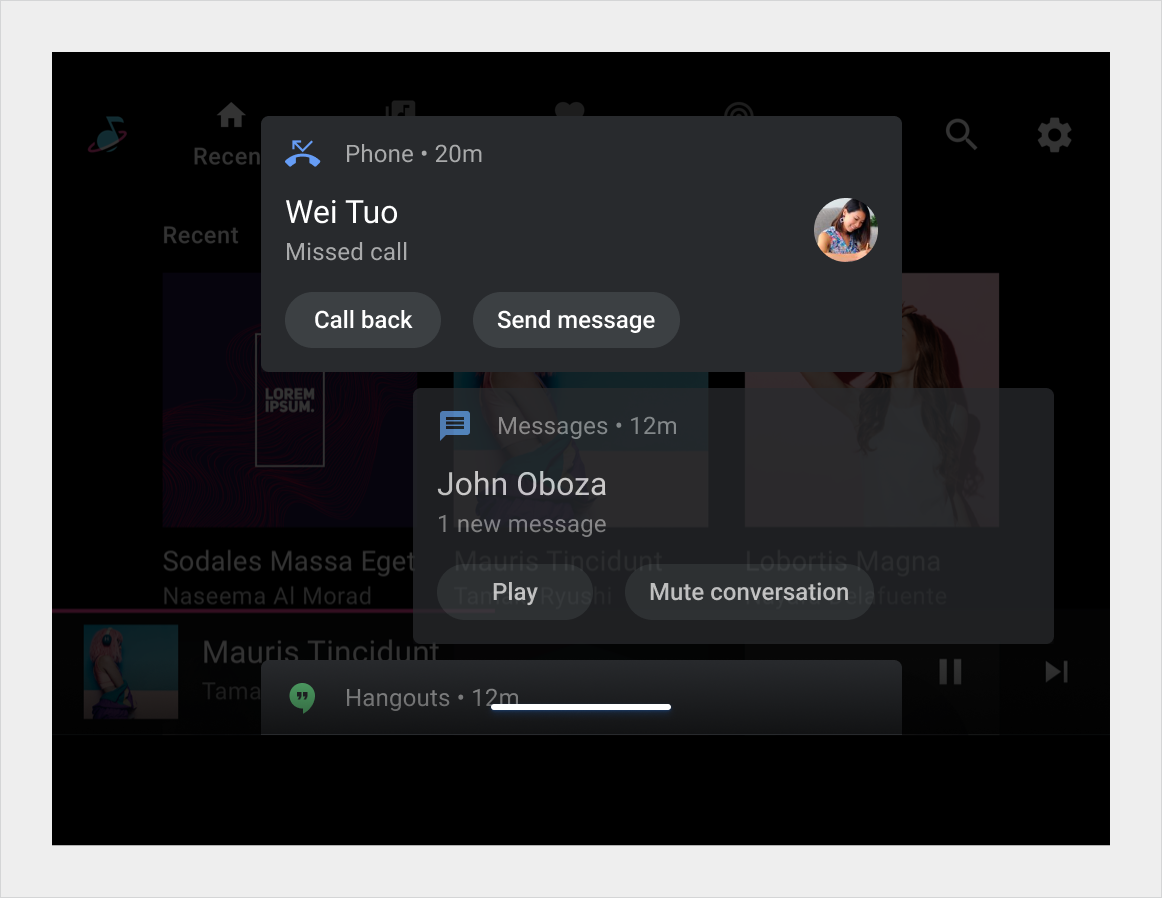
Cuando se descarta la notificación de un mensaje, no se borra el mensaje correspondiente. Sin embargo, si descartas otros tipos de notificaciones en el Centro de notificaciones, se borrarán (se quitarán de la experiencia del usuario).
Cómo cerrar el Centro de notificaciones
Los usuarios pueden cerrar el Centro de notificaciones de varias maneras. Según la manera en que el fabricante haya implementado el Centro de notificaciones, es posible que los usuarios puedan cerrarlo de la siguiente manera:
- Interactuar con una notificación de manera que se inicia otra actividad en primer plano
- Presionar fuera del área de la tarjeta
- Presionar la barra de estado del sistema o la barra de navegación (si está visible)
- Desliza el dedo hacia arriba en el manubrio de la pantalla (si el Centro de notificaciones está implementado como un panel).
Además, los fabricantes de vehículos que incluyan una acción "Borrar todo" en el encabezado o pie de página de su Centro de notificaciones pueden configurar esta acción para que se cierre cuando se quiten todas las notificaciones.